解除电脑SD卡写保护的方法(教你轻松解决SD卡写保护问题)
电脑SD卡是存储数据的重要设备之一,但有时候我们会遇到SD卡无法写入数据的问题,这通常是由于SD卡上的写保护开关被启用所致。本文将为您介绍解除电脑SD卡写保护的方法,帮助您解决这一问题。
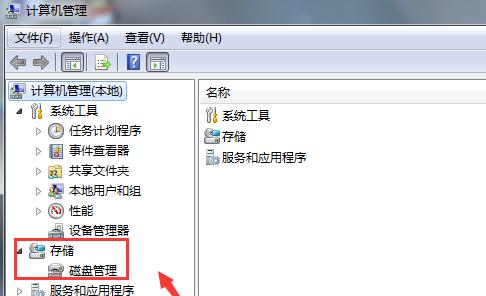
标题和
1.确认SD卡写保护状态

要解除SD卡的写保护,首先需要确认SD卡是否处于写保护状态。在SD卡上查找一个小开关,如果该开关被推到底部,则表示SD卡处于写保护状态。
2.关闭SD卡写保护开关
如果确认SD卡处于写保护状态,您需要将其开关推到上方,从而关闭写保护。确保在进行此步骤之前,已将SD卡从电脑中安全移除。
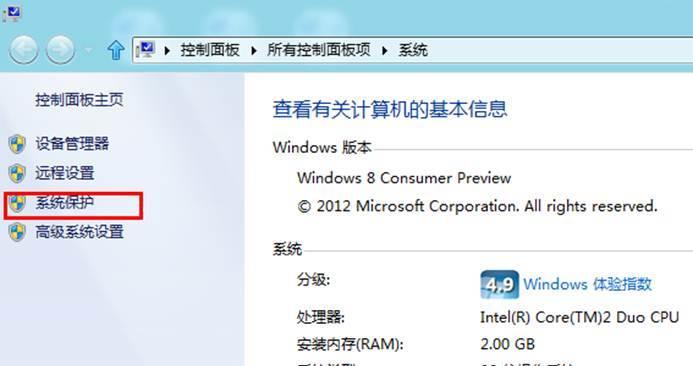
3.使用命令提示符解除写保护
如果通过关闭SD卡的写保护开关无法解决问题,您可以尝试使用命令提示符来解除写保护。打开命令提示符窗口,输入diskpart并按下回车键,然后输入listdisk,查找到您的SD卡的磁盘号。
4.选择SD卡磁盘
在命令提示符窗口中,输入selectdiskX(X代表您的SD卡的磁盘号),然后按下回车键,选择您的SD卡磁盘。
5.清除SD卡只读属性
输入attributesdiskclearreadonly并按下回车键,这将清除SD卡的只读属性,从而解除写保护。
6.使用注册表编辑器解除写保护
如果以上方法无效,您可以尝试使用注册表编辑器来解除SD卡的写保护。按下Win+R组合键打开运行窗口,输入regedit并按下回车键,打开注册表编辑器。
7.导航至SD卡注册表项
在注册表编辑器中,依次展开HKEY_LOCAL_MACHINE->SYSTEM->CurrentControlSet->Control->StorageDevicePolicies。如果StorageDevicePolicies项不存在,则需要手动创建该项。
8.创建WriteProtect键值
在StorageDevicePolicies项上点击右键,选择新建->DWORD(32位)值,命名为WriteProtect。
9.设置WriteProtect键值数据
双击WriteProtect键值,将数值数据更改为0,并点击确定保存更改。
10.重启电脑和SD卡
完成上述步骤后,重启电脑和SD卡,然后再次尝试写入数据。通常情况下,SD卡的写保护问题应该会被解决。
11.检查SD卡是否损坏
如果上述方法仍无法解决写保护问题,可能是因为SD卡本身存在损坏。您可以尝试将SD卡插入其他设备进行测试,或者使用专业的数据恢复软件来检查和修复SD卡。
12.格式化SD卡
如果经过多次尝试仍无法解除写保护,您可以考虑将SD卡格式化。请注意,在格式化之前请备份SD卡上的重要数据,因为格式化将清除所有数据。
13.联系SD卡制造商或专业维修店
如果您无法通过上述方法解决写保护问题,建议您联系SD卡的制造商或专业的维修店寻求帮助。他们可能能够提供更专业的解决方案。
14.预防SD卡写保护问题
为了避免类似问题的发生,建议您在使用SD卡时注意保护其安全,避免将SD卡连接到受到恶意软件感染的电脑或设备上。
15.
通过本文介绍的方法,您应该能够解除电脑SD卡的写保护,使其能够正常写入数据。请根据实际情况选择适合您的方法,并确保在操作之前做好数据备份,以免数据丢失。希望本文对您解决SD卡写保护问题有所帮助。













